原理图元器件的制作
第3章 创建原理图元件

5. 指定搜索元件
选中【Name】复选框,在其右边的栏中输入原理图元件 的名称。 建议:在输入时,最好使用通配符*,以增加找到原理图 元件的机会,因为同一类元件,特别是集成电路,有很 多不同厂家生产,其名称各不相同,但数字部分基本相 同。 例:四路二输入与非门电路74LS00,不同的厂家名称各 不相同,如National公司命名为DM74LS00,GoldStar公 司命名为GD74LS00,它们的原理图符号相同或相近, 所以查找元件时,一般采用通配符*代替字母,只保留 数字部分,如查找元件74LS00 时,一般输入“*74*00*” 进行查找,如果输入精确的名称“74LS00”,则很可能 无法找到。
3.2.2 绘制原理图元件
1. 绘制矩形框。选择 绘制矩形工具 , 根据元件管脚多少, 在图纸中心绘制一个 合适大小的矩形,如 图所示。
2. 绘制数码管的笔段
(1)选择绘制多边形工具 ,按下键盘上的 【Tab】键,弹出多边形属性对话框,如图所 示
(2)设置颜色
点击【Fill Color】 填充颜色框,将弹 出如图选择颜色对 话框,选择红色后 点击【OK】按钮 完成颜色修改。同 样的设置方法可以 将【Border Color】 边框颜色也修改为 红色
例:修改NPN三极管的原理图符号
图(a)为原三极管原理图符号,需要的三极管符号如图(b)
(a)原三极管原理图符号
(b)需要的三极管原理图符号
3.3.1 打开原元件库复制原元件
1. 打开原元件库 *:\Program Files\Altium\Library\Miscellaneous Devices.IntLib
3.4 在原理图中直接修改元件管脚
1. 在原理图中直接修改元件管脚的必要性 如果原理图元件的修改量很小,如只有 个别管脚需要修改,并且该元件已经放 置到原理图中,此时如果不想采取3.3节 3.3 复制、粘贴、修改的方法,可以直接在 原理图中对原理图元件进行修改。
Protel99原理库元件制作常用快捷键
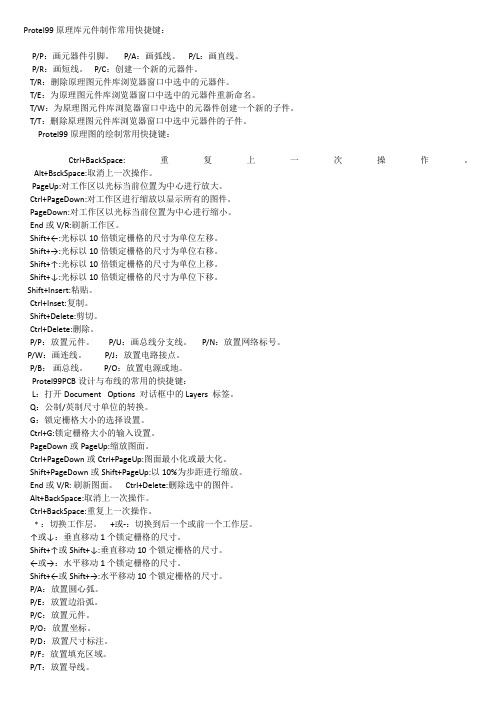
Protel99原理库元件制作常用快捷键:P/P:画元器件引脚。
P/A:画弧线。
P/L:画直线。
P/R:画短线。
P/C:创建一个新的元器件。
T/R:删除原理图元件库浏览器窗口中选中的元器件。
T/E:为原理图元件库浏览器窗口中选中的元器件重新命名。
T/W:为原理图元件库浏览器窗口中选中的元器件创建一个新的子件。
T/T:删除原理图元件库浏览器窗口中选中元器件的子件。
Protel99原理图的绘制常用快捷键:Ctrl+BackSpace:重复上一次操作。
Alt+BsckSpace:取消上一次操作。
PageUp:对工作区以光标当前位置为中心进行放大。
Ctrl+PageDown:对工作区进行缩放以显示所有的图件。
PageDown:对工作区以光标当前位置为中心进行缩小。
End或V/R:刷新工作区。
Shift+←:光标以10倍锁定栅格的尺寸为单位左移。
Shift+→:光标以10倍锁定栅格的尺寸为单位右移。
Shift+↑:光标以10倍锁定栅格的尺寸为单位上移。
Shift+↓:光标以10倍锁定栅格的尺寸为单位下移。
Shift+Insert:粘贴。
Ctrl+Inset:复制。
Shift+Delete:剪切。
Ctrl+Delete:删除。
P/P:放置元件。
P/U:画总线分支线。
P/N:放置网络标号。
P/W:画连线。
P/J:放置电路接点。
P/B:画总线。
P/O:放置电源或地。
Protel99PCB设计与布线的常用的快捷键:L:打开Document Options 对话框中的Layers 标签。
Q:公制/英制尺寸单位的转换。
G:锁定栅格大小的选择设置。
Ctrl+G:锁定栅格大小的输入设置。
PageDown或PageUp:缩放图面。
Ctrl+PageDown或Ctrl+PageUp:图面最小化或最大化。
Shift+PageDown或Shift+PageUp:以10%为步距进行缩放。
End或V/R: 刷新图面。
Ctrl+Delete:删除选中的图件。
《电子产品制图及制版》教案
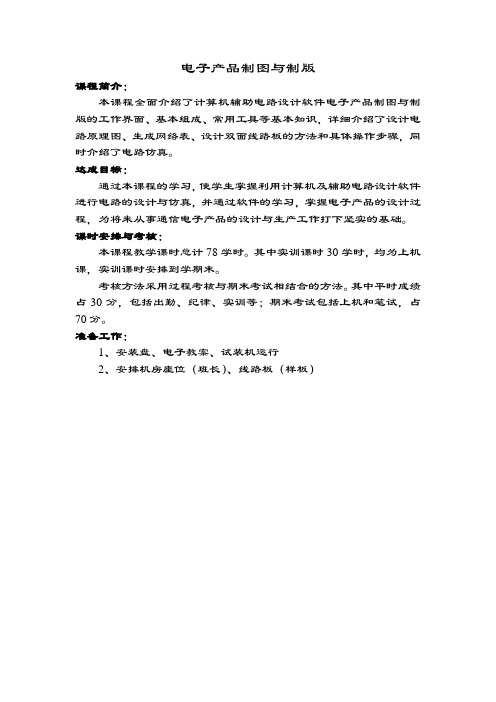
电子产品制图与制版课程简介:本课程全面介绍了计算机辅助电路设计软件电子产品制图与制版的工作界面、基本组成、常用工具等基本知识,详细介绍了设计电路原理图、生成网络表、设计双面线路板的方法和具体操作步骤,同时介绍了电路仿真。
达成目标:通过本课程的学习,使学生掌握利用计算机及辅助电路设计软件进行电路的设计与仿真,并通过软件的学习,掌握电子产品的设计过程,为将来从事通信电子产品的设计与生产工作打下坚实的基础。
课时安排与考核:本课程教学课时总计78学时。
其中实训课时30学时,均为上机课,实训课时安排到学期末。
考核方法采用过程考核与期末考试相结合的方法。
其中平时成绩占30分,包括出勤、纪律、实训等;期末考试包括上机和笔试,占70分。
准备工作:1、安装盘、电子教案、试装机运行2、安排机房座位(班长)、线路板(样板)单元一电子产品制图与制版概述(1)三、电子产品制图与制版学习的必要性1、从事电路设计必不可少的工具软件单元一印制电路板与电子产品制图与制版概述(2)、电子产品制图与制版文件的管理主要包括新建、保存、切换、和删除等操作。
整个文档充满工作区(包括边界)单元二—原理图设计任务1Sheet Options:图纸设置Parameters: 设置文件信息二、图纸大小的设置Standard styles区域设置图纸尺寸,单击按钮在下拉列表框中选择A4,确认。
三、图纸方向、边框、标题栏的设置五、设置系统字体Change System Font单击后,弹出字体对话框,设置系统字体。
、利用工具栏工具栏中:圆形 Arrow :箭头形Ware :波形图:电源地:信号地:大地、标准工具栏中的按钮对应标准工具栏上的、标准工具栏中的)单击的按钮、单击单元二—原理图设计任务2、3原理图设计任务3:利用本章所学的知识,绘制出如图所示的振荡器电路图。
图纸设置要求为:大小,横向放置,标题栏为标准样式。
电子产品制图与制版—层次原理图设计(软件演示)电子产品制图与制版--原理图元器件的操作与制作说明:1、此模板为电子通信专业所有课程教学共用,模板可以为电子版或手写教案。
原理图的设计步骤

原理图的设计步骤
1. 收集所需的原理图设计信息和材料,包括电子元件规格、连线要求等。
2. 描绘电源部分的原理图设计,包括输入电源和电源调节电路。
3. 着手设计控制电路、信号处理电路和数据处理电路的原理图,根据设计需求确定电子元件的布局和连线方式。
4. 绘制连接传感器和执行器的原理图,保证信号传输和控制传递的准确性。
5. 在整个原理图上添加必要的标记和注释,以便于准确理解和使用。
6. 审查和优化原理图设计,确保电路设计符合要求并没有错误。
7. 在绘制完成后,进行原理图的详细审查和验证,确认没有遗漏或错误的电子元件及其连接。
8. 输出原理图设计,可以使用专业绘图软件绘制电子原理图文件,并保存备份。
9. 向相关的工程师或技术人员进行原理图设计的解释和说明,帮助理解和实施电路设计。
10. 根据反馈意见和实际需求,进行必要的修改和改进,以优化原理图设计。
pcb制作流程
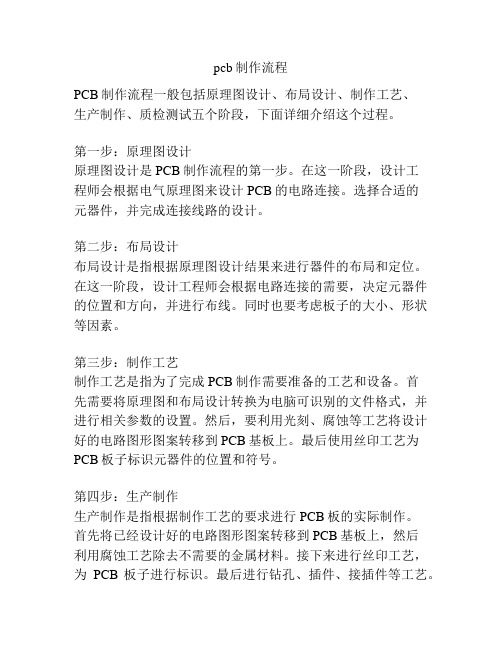
pcb制作流程PCB制作流程一般包括原理图设计、布局设计、制作工艺、生产制作、质检测试五个阶段,下面详细介绍这个过程。
第一步:原理图设计原理图设计是PCB制作流程的第一步。
在这一阶段,设计工程师会根据电气原理图来设计PCB的电路连接。
选择合适的元器件,并完成连接线路的设计。
第二步:布局设计布局设计是指根据原理图设计结果来进行器件的布局和定位。
在这一阶段,设计工程师会根据电路连接的需要,决定元器件的位置和方向,并进行布线。
同时也要考虑板子的大小、形状等因素。
第三步:制作工艺制作工艺是指为了完成PCB制作需要准备的工艺和设备。
首先需要将原理图和布局设计转换为电脑可识别的文件格式,并进行相关参数的设置。
然后,要利用光刻、腐蚀等工艺将设计好的电路图形图案转移到PCB基板上。
最后使用丝印工艺为PCB板子标识元器件的位置和符号。
第四步:生产制作生产制作是指根据制作工艺的要求进行PCB板的实际制作。
首先将已经设计好的电路图形图案转移到PCB基板上,然后利用腐蚀工艺除去不需要的金属材料。
接下来进行丝印工艺,为PCB板子进行标识。
最后进行钻孔、插件、接插件等工艺。
第五步:质检测试质检测试是指对制作好的PCB板进行质量检查和测试。
主要包括外观检查、性能测试、电路连接测试等。
通过对PCB板的检查和测试,来确保其符合设计的要求和标准。
总结:整个PCB制作流程包括原理图设计、布局设计、制作工艺、生产制作、质检测试五个阶段,每个阶段都会对PCB板的质量和性能进行相关的操作和检查。
通过这个流程,可以生产出满足电路连接需求的高质量PCB板。
注:内容参考自个人对有关知识的了解,并结合相关资料整理而成,仅供参考。
原理图封装和pcb封装
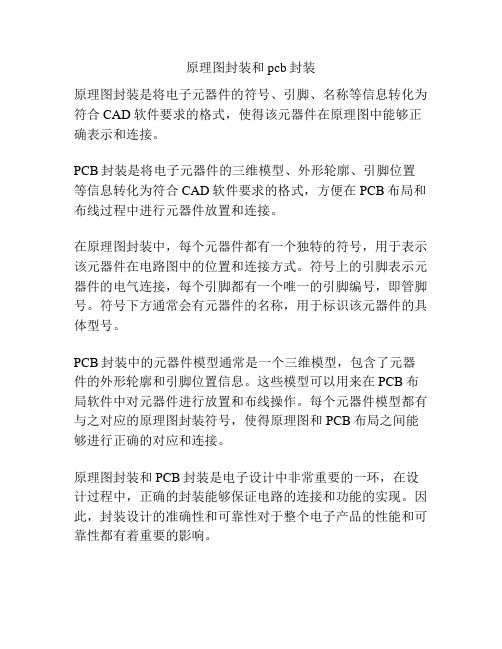
原理图封装和pcb封装
原理图封装是将电子元器件的符号、引脚、名称等信息转化为符合CAD软件要求的格式,使得该元器件在原理图中能够正确表示和连接。
PCB封装是将电子元器件的三维模型、外形轮廓、引脚位置等信息转化为符合CAD软件要求的格式,方便在PCB布局和布线过程中进行元器件放置和连接。
在原理图封装中,每个元器件都有一个独特的符号,用于表示该元器件在电路图中的位置和连接方式。
符号上的引脚表示元器件的电气连接,每个引脚都有一个唯一的引脚编号,即管脚号。
符号下方通常会有元器件的名称,用于标识该元器件的具体型号。
PCB封装中的元器件模型通常是一个三维模型,包含了元器件的外形轮廓和引脚位置信息。
这些模型可以用来在PCB布局软件中对元器件进行放置和布线操作。
每个元器件模型都有与之对应的原理图封装符号,使得原理图和PCB布局之间能够进行正确的对应和连接。
原理图封装和PCB封装是电子设计中非常重要的一环,在设计过程中,正确的封装能够保证电路的连接和功能的实现。
因此,封装设计的准确性和可靠性对于整个电子产品的性能和可靠性都有着重要的影响。
简述创建原理图元件库的步骤

简述创建原理图元件库的步骤
1)执行菜单命令“文件-新的-库-原理图库”,创建一个新的元件库。
2)在元件库面板的元件栏中,单击“添加”按钮,添加一个名称为“CAP”的新元件。
3)执行菜单命令“放置-线”,放置两条线,代表电容的两极,如图2-22(a)所示。
4)执行菜单命令“放置-管脚”,在放置状态下按“Tab”键,对管脚属性进行设置,管脚名称和管脚序号统一为数字1或2,上下分别放置管脚序号为“1”、“2”的管脚。
5)由于对于这类电容,管脚不需要进行信号识别,对于管脚名称可以双击它,然后把“Name”的“”可视选项前去掉,这样可以有更加清晰的显示效果。
(6)如果想要这个电容有极性,那么可以根据实际的管脚情况,用菜单命令“放置-线”或者“放置-文本字符串”绘制极性标识。
7)双击名称为“CAP”的元件,对其元件属性进行设置,如图2-23所示,位号设置为“C?”,Comment值填写为“10mF”,描述填写为“极性电容”,模型选择为“Footprint”,并填写名称为“3528C”。
到这步即完成了电容元件的创建。
AD9 原理图SCH制作步骤

4)在弹出另存为对话框中,重新设置文件 名为“自定义.SchDoc”原理图文件。 3.设置原理图选项。 1)单击执行“设计”菜单下“文档选项” 命令,弹出文档选项对话框。
2)在标准类型选项区域,通过下拉列表选 项,将图纸大小(sheet size)设置为标准 A4 格式。
3)在方位选项设置区,选项选择 “Landsc-ape”,将图纸设置为横向放置。 或选项选择“portait”,将图纸设置为纵向 放4)置标。题块复选项用来切换是否在图纸上显 示标题栏。不选中复选项,不显示标题栏。
按“Tab”键,弹出元件属性对话框。 按“X”左右镜像;按“Y”上下镜像。
2.利用底部“System”标签放置元器件 1)单击底部“System”标签,弹出面板选 项菜单。 2)单击“库”面板选项,打开库面板。 3)在“库”面板的元件查找栏找到待放置 的元件符号(例如“cap”)。 4)单击“库”面板的“Place 元件符号” 如“Place cap”按钮,一个元件附着在光 标的十字箭头上。
5)单击左键,放置一个元件。 6)单击右键,结束元件放置。
五、调整元件位置
方法1:用鼠标选中待调整的元件,按下左键 不动,并拖至合适位置后松开鼠标,即可完 成元件的移动操作。 方法2:
1)单击“编辑”菜单下的“移动”子菜单 下的“拖动”命令,光标变为十字形。
2)移动光标到待调整的元件上,按下左键, 拖动至合适位置。 说明:
四、放置元器件
用“Place”菜单放置元器件 1)单击“放置”菜单下的“器件”命令, 弹出放置元件对话框。
2)单击“纪录”按钮右边的省略号按钮, 弹出“浏览库”对话框。 3)在对话框的组件名下拉列表中选择待放 置的元件(例如“RES2”),右边图形显 示框显示该元件的图形。 4)单击“确定”按钮,返回放置元件对话框。 说明:按“空格”键旋转元件方向;
- 1、下载文档前请自行甄别文档内容的完整性,平台不提供额外的编辑、内容补充、找答案等附加服务。
- 2、"仅部分预览"的文档,不可在线预览部分如存在完整性等问题,可反馈申请退款(可完整预览的文档不适用该条件!)。
- 3、如文档侵犯您的权益,请联系客服反馈,我们会尽快为您处理(人工客服工作时间:9:00-18:30)。
原理图元器件的制作
一、实验目的
1.掌握DXP2004 原理图元件库文件的创建方法。
2.掌握自建原理图元件库的管理方法和新器件的制作方法
二、实验仪器
计算机、DXP 2004软件
三、实验任务
1. 创建原理图元件库文件
2. 制作新的元器件
3. 把系统Miscellaneous Devices.IntLib库和Miscellaneous Connectors.IntLib库中常用的电阻、电容、二级管、三极管、开关、接插件等元件复制到创建的原理图元件库文件中。
四、实验步骤
4.1创建原理图元件库文件
(1)启动DXP2004软件,打开工程项目文件。
创建原理图元件库文件的方法有两种。
方法一:执行菜单File/New/Library/Schematic Library。
方法二:在工程项目工作面板中,将鼠标移到电话接听器.PRJPCB处,点击右键,选择Add New to Project/Schematic Library,如图1所示。
图1 创建原理图元件库文件
执行了原理图元件库文件命令后,在项目工作面板上就多了一个Schlib1.SchLib文件,如图2所示。
图2新建的原理图元件库文件
(2)保存文件。
执行菜菜单File/Save命令,或者将鼠标移到图2所示的Schlib1.SchLib处,点击右键,选择Save,进入保存文件对话框,如下图3所示。
将文件命名为MYLIB,点击保存按钮,就可以完成文件保存。
图3 原理图元件库文件保存对话框
(3)打开原理图元件库编辑管理器。
点击图2所示的SCH Library按钮,或者执行菜单View/WorkSpace Pannels/SCH/SCH Library命令,进入原理图元件库编辑管理器。
原理图元件的
创建、复制、修改都必须在元件库编辑器下进行。
编辑器界面如下图4所示。
图4 原理图元件库编辑器界面
从图4可看到,系统自动生成一个名为“Component_1”的空白器件。
在器件列表区可对元件进行改名、复制、粘贴等功能。
在元件编辑区可对具体的某个元件的形状进行绘图、图形修改等操作。
(4)重新命名元器件
在元件编辑器中选中元件Component_1,执行菜单Tools/Rename Component。
将元件的名字改为LS1240A.
4.2制作新的元器件LS1240A
(1)绘图工具简介
注意:这里所说的绘制直线是属于非电气属性的一般直线,和具有电气属性的导线(wire)是不同的。
绘制直线及由直线所组成的表格、箭头等图形都是用来对原理图进行补充说明的,由于直线本身没有电气含义,因此它不会对电路的电气连接造成影响。
绘制直线时,系统提供了水平垂直方式、45°倾斜方式和随意倾斜方式三种方式。
用户在绘制直线过程中可以通过按【Shift】+【空格】键在三种方式之间切换。
(a)水平垂直方式(b)45°倾斜方式(c)随意倾斜方式
图5 直线的三种绘制方式
(2)绘制外形轮廓
绘制元器件一定要在窗口中心点(平面坐标原点)附近进行,中心点作为元器件放置到原理图电路中的参考点。
执行菜单Edit/Jump/Origin命令,将图纸源点调整到设计窗口的中心。
执行菜单Place/Rectangle命令,或用点击下图6所说的快捷图标,选择画矩形工具。
光标上黏附着一个矩形,在中心点附近单击,确定一个矩形的顶点,移动鼠标,根据所绘制的矩形大小,单击确定矩形对角顶点,右击退出绘制矩形的状态。
单击绘制好的矩形将其选中,通过拖
动矩形四周的小方块,可对矩形的大小、形状进行调整。
(3)放置引脚
点击图6所示的放置引脚的图标,或者菜单Place/Pin命令,可以看到鼠标上黏附着一个引脚,此时,按下键盘Tab键弹出引脚属性对话框,如下图8所示
图8 引脚属性对话框
在引脚属性对话框中输入引脚的名字和编
号,点击ok,退出对话框,将引脚放到图9所示
的位置点击鼠标左键放置。
然后,再按TAB键,
就可以设置下一个引脚的属性。
绘制好的元件如
图10所示。
(4)新建元件属性设置及追加封装
在绘图编辑区如图11所示,点击右键,选
择Tools/Component Properties,或者在工作区面
板中点击SCH Library,移动光标到新建的元件
LS1240A上,单击Edit按钮。
就可进入元件属性
设置对话框。
元件属性对话框如图12所示。
Default Designator用来设定使用该元件时,在原理图中默认的编号,输入U?。
Comment用来对元件进行注释,此处为LS1240A.。
点击对话框属性的Add按钮,在图13所示的Add New Model对话框中选择Footprint,点OK,进入元件封装对话框,如图14所示。
图12 元件属性对话框
点击图14的Browse按钮,进入库浏览Library Browse对话框,如图15所示,单击按钮。
系统自动弹出可用元件库对话框,如下图16所示,单击Install按钮。
图16 可用元件库对话框
图17中,查找范围为C:/Program Files/Altium 2004 SP2/Library/pcb.文件类型选择Protel Footprint Library(*.PCBLIB),选择Dual-In-Line Package文件。
图17 安装PCB库
安装了Dual-In-Line Package文件后,倒回浏览元件库窗口Browse Library,选择DIP-8元件封装,如下图18所示。
单击OK,完成LS1240A元件库的设置。
图18 库浏览
4.3 复制元件
DXP2004元件库里边的元器件很多,可以将常用的元器件父复制到自己的元件库MYLIB
来。
执行菜单File/Open命令,或者单击,在Choose Document to Open对话框中,查找范围为C:/Program Files/Altium 2004 SP2/Library/,选择Miscellaneous Devices,单击打开按钮。
图19 打开元件库文件
在图20所示的提取、按照原
文件的对话框中,选择Extract
Source,打开Miscellaneous
Devices文件。
图21中,双击工程项目工作面板中的Miscellaneous Devices,再单击SCH Library,打开元器件库管理编辑器,如下图所示。
对列表中的元件进行浏览,如要将Bell元件复制到MYLIB中,点击右键,选择Copy,然后,选择将原理图文件切换到MYLIB中。
如图23所示,单击右键,选择Paste 就可以把Bell元件从Miscellaneous Devices复制到自建的元件库MYLIB。
图22 复制元件
用同样的方法从Miscellaneous Devices文件中复制下列元件到MYLIB中。
Antenna(天线),Battery(电池),Bridge1(桥堆),Cap(无极性电容),Cap pol1(有极性电容),Diode (二极管),D varactor(变容二极管),Fuse1(保险丝),Inductor(电感),LED0(发光二极管),Mic1(麦克风),NPN(NPN三极管),PNP(PNP三极管),Res2(电阻),speaker(扬声器),SW-PB(按键),SW-SPDT(开关),Trans(变压器),Trans CT(变压器),XTAL(精振)。
五思考题
1、原理图元件库文件如何创建
2、创建一个新的元件时,如何执行放置引脚Pin的指令。
放置引脚过程中,如何修改引脚的名字和编号。
3、如何从打开Miscellaneous Devices文件并从该文件中复制元件到自建的原理图库文件中。
